포토샵을 활용하면 두 장 이상의 사진을 자연스럽게 합칠 수 있어요. 하지만 초보자들은 합성할 때 경계가 어색하거나 이질감이 생기는 문제를 겪기 쉽죠. 오늘은 포토샵에서 사진을 자연스럽게 합치는 방법을 단계별로 알려드릴게요!
이 글에서는 기본적인 도구 사용법부터 실전 예제까지 다룰 거예요. 포토샵이 처음이어도 괜찮아요! 따라 하기만 하면 누구나 5분 만에 멋진 사진을 만들 수 있어요. 😊



포토샵으로 사진 합치기란?
포토샵에서 사진을 합친다는 것은 단순히 두 장의 사진을 겹쳐놓는 것이 아니에요. 자연스럽게 조합하려면 색감, 질감, 조명 등을 조정해야 하죠. 이를 위해 포토샵에서는 다양한 도구를 제공해요.
대표적인 방법으로는 레이어 마스크, 블렌딩 모드, 그라디언트 도구를 사용하는 게 있어요. 이 도구를 활용하면 초보자도 쉽게 경계를 부드럽게 만들 수 있어요.
예를 들어, 하늘이 흐린 사진과 맑은 하늘 사진을 자연스럽게 합쳐서 마치 원래 한 장의 사진처럼 보이게 만들 수도 있어요. 이런 기술을 익히면 여행 사진 보정이나 창의적인 합성을 할 때 유용해요! 🌄
포토샵 이미지 합치기 : 네이버 지식iN검색
'포토샵 이미지 합치기'의 네이버 지식iN검색 결과입니다.
search.naver.com
기본 도구 알아보기
사진을 합칠 때 가장 많이 쓰이는 포토샵 도구를 먼저 익혀야 해요. 여기에서 꼭 알아야 할 기본 도구를 정리해볼게요.
🎨 포토샵 사진 합치기에 유용한 도구
| 도구 | 설명 | 단축키 |
|---|---|---|
| 이동 도구 | 레이어를 움직일 때 사용 | V |
| 레이어 마스크 | 부분적으로 사진을 숨기거나 보이게 함 | 없음 |
| 그라디언트 도구 | 부드러운 전환 효과를 줌 | G |
| 블렌딩 모드 | 두 레이어를 자연스럽게 섞음 | 없음 |
이제 기본 도구를 알았으니, 이를 활용해 실제로 사진을 합쳐볼까요? ✨

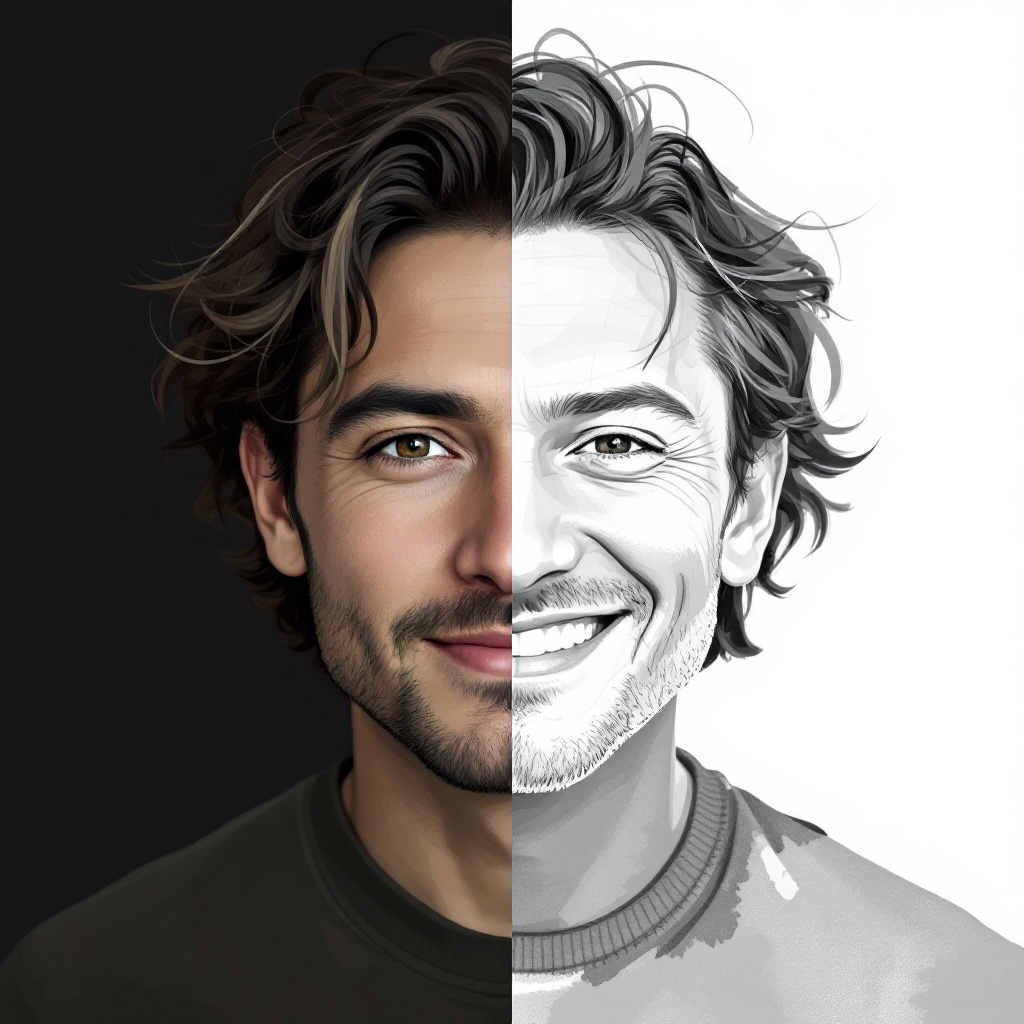
레이어 마스크 활용법
레이어 마스크는 사진 합치기에 가장 중요한 기능 중 하나예요. 특정 부분을 부드럽게 숨기거나 자연스럽게 연결할 수 있죠. 🎭
레이어 마스크를 사용하면 지우개 도구와 다르게 원본을 훼손하지 않으면서 수정이 가능해요. 나중에 조정이 필요할 때 다시 복원할 수도 있어서 작업할 때 꼭 활용해야 해요!
그럼 레이어 마스크를 이용해서 사진을 자연스럽게 합치는 방법을 알아볼까요? 🖌️
🖼️ 레이어 마스크로 사진 합치는 방법
- 포토샵에서 두 장의 사진을 불러온 후, 각각 별도의 레이어에 위치하도록 배치해요.
- 합칠 레이어를 선택한 뒤 [레이어 패널]에서 '레이어 마스크 추가' 버튼을 클릭해요.
- 마스크가 추가되면, 브러시 도구(B)를 선택하고 색상을 검은색으로 설정해요.
- 검은색으로 칠한 부분은 숨겨지고, 흰색은 그대로 보이므로 부드럽게 합칠 부분을 조절하면 돼요.
- 그라디언트 도구(G)를 사용하면 더 자연스럽게 두 이미지를 연결할 수 있어요.
이 방법을 활용하면 두 장의 사진을 아주 자연스럽게 합칠 수 있어요. 😊


블렌딩 모드로 자연스럽게 합치기
블렌딩 모드는 두 레이어를 다양한 방식으로 섞는 기능이에요. 레이어의 색상과 밝기를 조정해서 자연스럽게 합칠 때 유용하죠! 🎨
포토샵에서 레이어 패널의 '블렌딩 모드'를 조절하면 사진을 더 부드럽고 자연스럽게 합칠 수 있어요. 대표적인 블렌딩 모드를 알아볼까요?
🎭 자주 사용하는 블렌딩 모드
| 블렌딩 모드 | 설명 | 활용 예시 |
|---|---|---|
| Multiply (곱하기) | 어두운 색상을 강조하고 밝은 색을 줄임 | 그림자 효과, 명암 보정 |
| Screen (스크린) | 밝은 색상을 강조하고 어두운 색을 줄임 | 빛 효과 추가, 하늘 보정 |
| Overlay (오버레이) | 콘트라스트를 높여 색을 강조함 | 사진을 더 선명하게 만들 때 |
이제 실전 예제를 보면서 직접 따라 해볼까요? 🤩
포토샵 이미지 합치기 : 네이버 지식iN검색
'포토샵 이미지 합치기'의 네이버 지식iN검색 결과입니다.
search.naver.com
실전 예제: 두 장의 사진 합치기
이제 실전에서 직접 두 장의 사진을 자연스럽게 합쳐볼 거예요. 📷✨
예제로 하늘이 흐린 사진과 맑은 하늘 사진을 합쳐서 한 장의 완성된 이미지처럼 보이게 만들어볼게요.
🌤️ 하늘 보정 예제
- 포토샵에서 두 장의 이미지를 불러와요.
- 하늘이 흐린 사진을 하단 레이어에, 맑은 하늘 사진을 상단 레이어에 배치해요.
- 상단 레이어에 레이어 마스크를 추가하고, 브러시 도구(B)로 하늘 경계를 부드럽게 지워요.
- 필요하면 그라디언트 도구(G)를 활용해 자연스럽게 블렌딩해요.
- 두 레이어가 자연스럽게 합쳐지면, 색상과 밝기를 조정해서 더욱 자연스러운 결과를 만들어줘요.
이 방법을 활용하면 흐린 날 찍은 사진도 밝고 화창한 분위기로 바꿀 수 있어요! ☀️


자연스럽게 합치는 팁
사진을 더 자연스럽게 합치는 몇 가지 꿀팁을 알려드릴게요! 😊
📝 자연스러운 합성을 위한 팁
- 사진의 해상도를 맞춰요 - 두 장의 사진 해상도가 다르면 경계가 어색할 수 있어요.
- 밝기와 색감을 조정해요 - 두 이미지의 조명이 다르면 색 보정을 해주세요.
- 브러시 경도를 낮춰요 - 마스크를 사용할 때 부드러운 브러시를 활용하면 더 자연스러워요.
- 블렌딩 모드를 활용해요 - Overlay나 Multiply 같은 블렌딩 모드로 경계를 부드럽게 해보세요.
이제 포토샵에서 누구나 쉽게 사진을 합칠 수 있겠죠? 🎨📷
FAQ
Q1. 포토샵에서 사진 합칠 때 해상도가 맞지 않으면 어떻게 하나요?
A1. [이미지 → 이미지 크기]에서 해상도를 조정하거나, 변형 도구(CTRL+T)를 사용해 크기를 맞춰주세요.
Q2. 경계가 너무 뚜렷하게 보일 때 해결 방법은?
A2. 브러시의 경도를 낮추고(0~30%), 그라디언트 마스크를 활용해 부드럽게 블렌딩해보세요.
Q3. 블렌딩 모드 중 가장 자연스러운 효과는?
A3. Overlay와 Soft Light 모드가 자연스럽게 색을 섞어주는 효과가 뛰어나요.
Q4. 레이어 마스크를 사용할 때 실수하면 복구할 수 있나요?
A4. 네! 흰색 브러시로 다시 칠하면 숨겼던 부분이 다시 나타나요.
Q5. 두 장의 사진 색감이 너무 다를 때 어떻게 하나요?
A5. [이미지 → 조정 → 색상 균형] 또는 [곡선(Curves)] 기능을 이용해 색을 맞춰보세요.
Q6. 스마트폰에서도 이런 작업이 가능한가요?
A6. 네! Photoshop Express나 PicsArt 같은 앱을 활용하면 비슷한 작업이 가능해요.
Q7. 포토샵이 없는데 대체 프로그램이 있을까요?
A7. 무료 프로그램인 GIMP나 Photopea(웹 기반)를 활용하면 비슷한 기능을 사용할 수 있어요.
Q8. 초보자가 가장 쉽게 사진을 합칠 수 있는 방법은?
A8. 레이어 마스크와 그라디언트 도구만 익혀도 빠르고 쉽게 사진을 합칠 수 있어요!
이제 포토샵으로 자연스럽게 사진을 합치는 방법을 마스터했어요! 🎨💡
태그: 포토샵, 사진 합치기, 레이어 마스크, 블렌딩 모드, 이미지 편집, 사진 보정, 그라디언트, 디자인, 합성, 포토샵 초보
'생활 정보 일반' 카테고리의 다른 글
| 배란일과 생리 중 임신 가능성 알아보기 (0) | 2025.02.08 |
|---|---|
| 손흥민 법적 대응과 논란 허위 루머 강경 대응 (0) | 2025.02.07 |
| 2025년 비트코인 채굴 수익성 분석, 소형 채굴 VS 대형 채굴 (1) | 2025.02.04 |
| 감 상극 음식: 감과 상극 조합, 건강에 독 될 수 있다? (1) | 2025.01.22 |
| 대부 뜻과 대부업체 이용 시 필수 체크리스트 6가지 (0) | 2025.01.21 |



